Kuinka poistaa Google-kalenteri
Mitä tietää
- Kalenterin poistaminen: valitse Google-kalenterissa asetukset > asetukset. Valitse kalenteri vasemmassa paneelissa. Valitse Poista kalenteri.
- Piilota kalenteri: Googlen pääkalenterissa Omat kalenterini -osiossa valitse a kalenteri. Napauta kolmen pisteen valikko ja Piilota luettelosta.
Tässä artikkelissa kerrotaan, kuinka Google-kalenteri poistetaan pysyvästi ja miten Google-kalenteri piilotetaan verkossa. Se sisältää tietoja kalenterin tilauksen peruuttamisesta ja Google-kalenterin piilottamisesta mobiililaitteella.
Kuinka poistaa Google-kalenteri pysyvästi
Google-kalenteri on loistava tapa pitää järjestyksessä. Voit määrittää useita erilaisia kalentereita tapaamisten, työtehtävien, perheesi järjestelyjen ja niin edelleen seuraamiseksi. Mutta entä jos liian monet kalenterit hukkuvat? Näin voit poistaa Google-kalenterin ja piilottaa kalentereita tilapäisesti.
Google-kalenterin poistaminen on pysyvä mutta käytännöllinen vaihe tietyissä tilanteissa.
Et voi poistaa ensisijaista (tai pää-) kalenteria, mutta voit poistaa siitä kaikki tapahtumat noudattamalla näitä ohjeita.
Kirjaudu sisään http://calendar.google.com.
-
Valitse Asetukset hammas lähellä selainikkunan yläosaa.
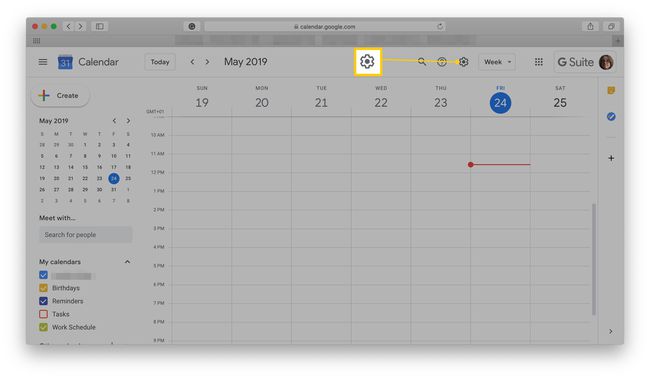
-
Valitse asetukset.
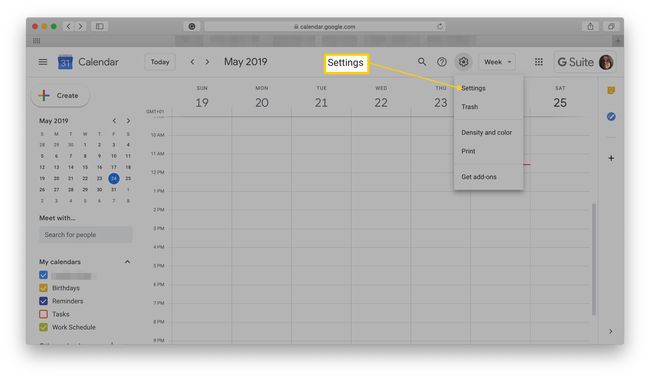
Vieritä vasemmalla olevaa luetteloa alaspäin, kunnes löydät poistettavan kalenterin nimen.
Valitse kalenterin nimi.
-
Vieritä alas ja valitse Poista kalenteri.

-
Valitse Poistaa.
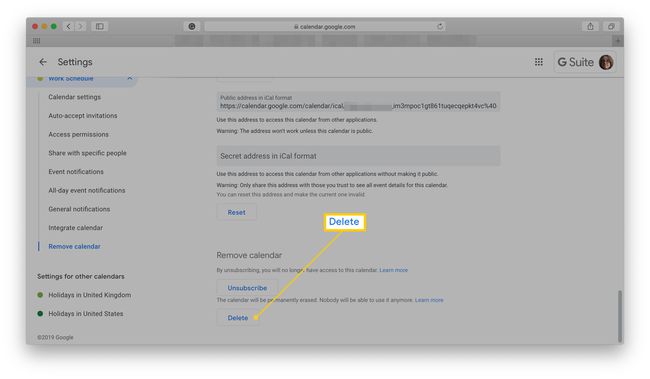
Vaihtoehtoisesti voit tilapäisesti peruuttaa kalenterin tilauksen myös täältä.
-
Valitse Poista pysyvästi.
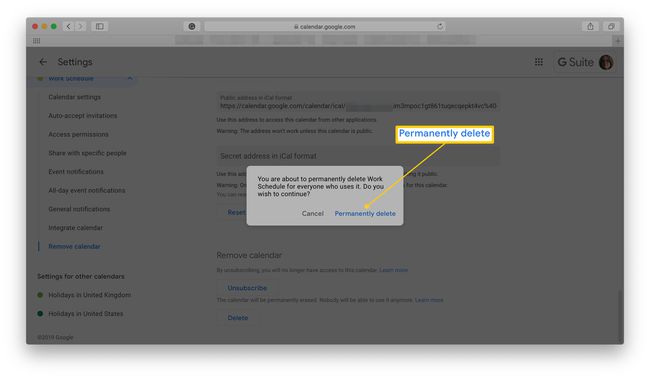
Tämä poistaa sen pysyvästi sinulta ja kaikilta muilta, joilla on kalenterin käyttöoikeus.
Jos haluat poistaa kalenterin vain väliaikaisesti näkymästäsi, prosessi on vielä yksinkertaisempi.
Kuinka piilottaa Google-kalenteri
Jos haluat piilottaa kalenterin nimen ja siinä olevat tapaamiset, prosessi on hieman erilainen.
Vieritä kalenterin pääsivulla alas kohtaan Omat kalenterini ja kalenteri, jonka haluat piilottaa tai peruuttaa tilauksen.
-
Valitse X nimensä vieressä.
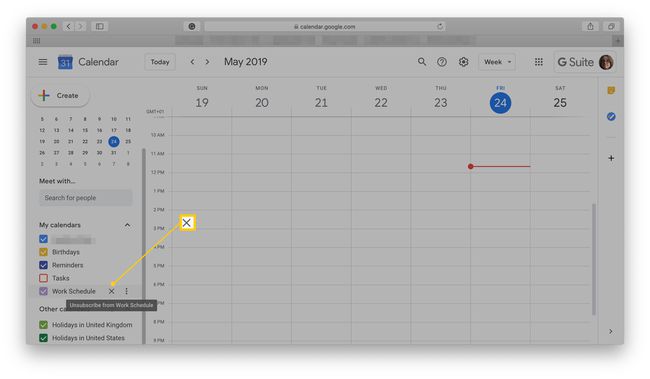
Voit myös valita kolme pistettä kalenterin nimen oikealla puolella ja valitse sitten Piilota luettelosta.
-
Valitse Poista kalenteri.
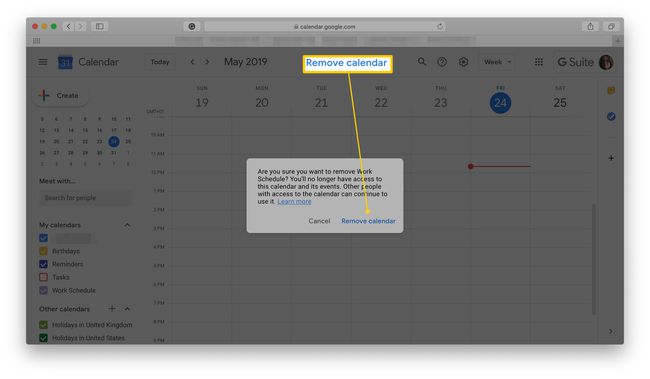
Tämä prosessi poistaa kalenterin näkymästäsi, mutta muut ihmiset voivat silti käyttää sitä ja tehdä muutoksia.
Google-kalenterin piilottaminen mobiililaitteella
Vaikka et voi poistaa Google-kalenteria Google Kalenteri -sovelluksesta, voit piilottaa sen näkyvistä.
Avaa Google Kalenteri -sovellus.
Napauta kolme vaakasuoraa viivaa sovelluksen vasemmassa yläkulmassa.
Vieritä alas kalenteriluetteloosi.
-
Napauta kalenterin nimeä piilottaaksesi sen tilapäisesti.

Kuinka peruuttaa kalenterin tilaus
Jos haluat poistaa kalenterin vain väliaikaisesti näkymästäsi, prosessi on vielä yksinkertaisempi.
Vieritä kalenterin pääsivulla alas kohtaan Omat kalenterini ja kalenteri, jonka haluat piilottaa tai peruuttaa tilauksen, ja valitse sitten kalenterin nimi piilottaaksesi sen välittömästi kalenterin asettelustasi.
Kalenterin nimi säilyy luettelossa. Napsauta sitä uudelleen nähdäksesi tapaamiset.
